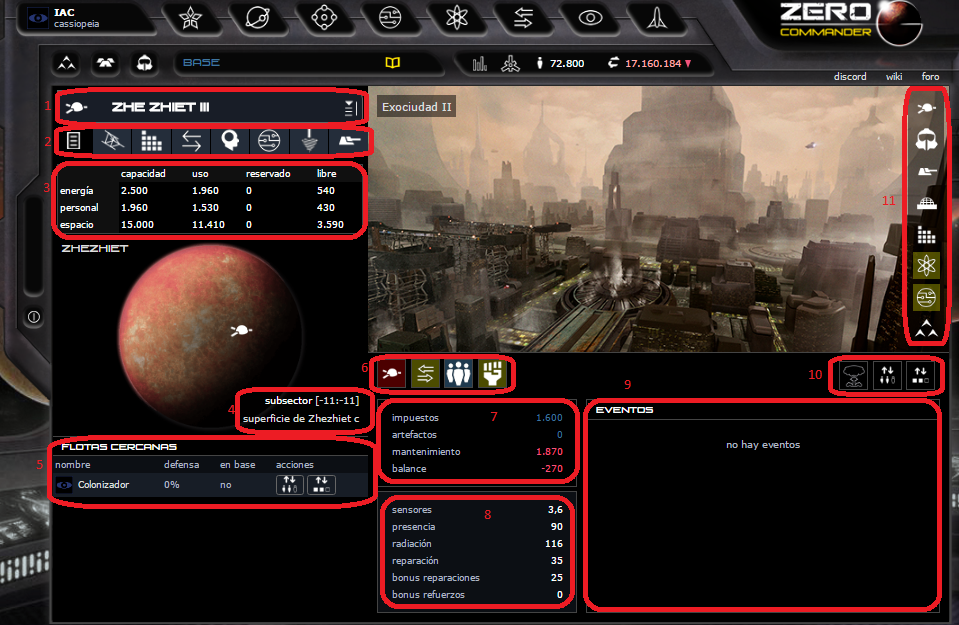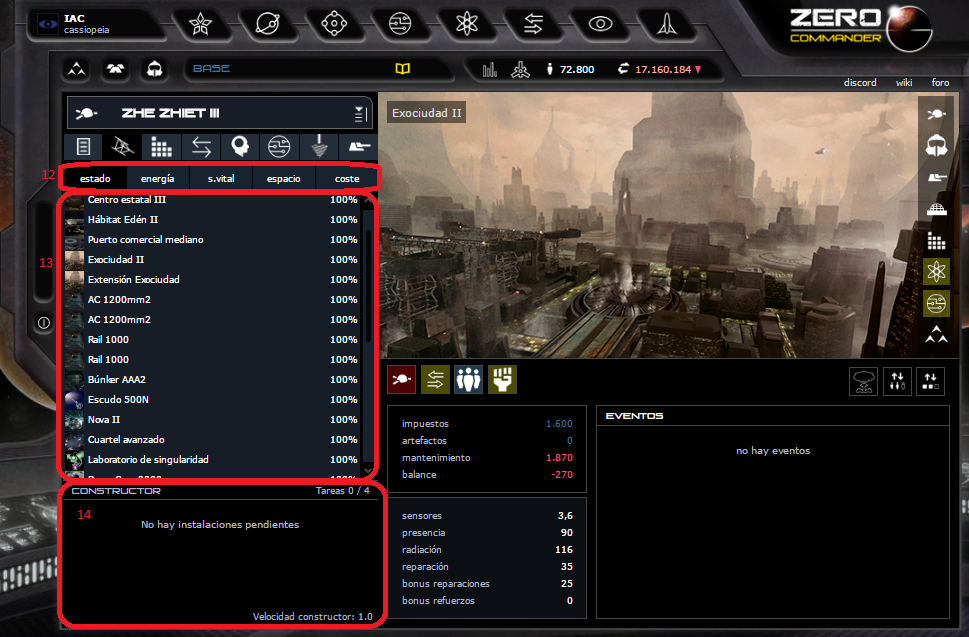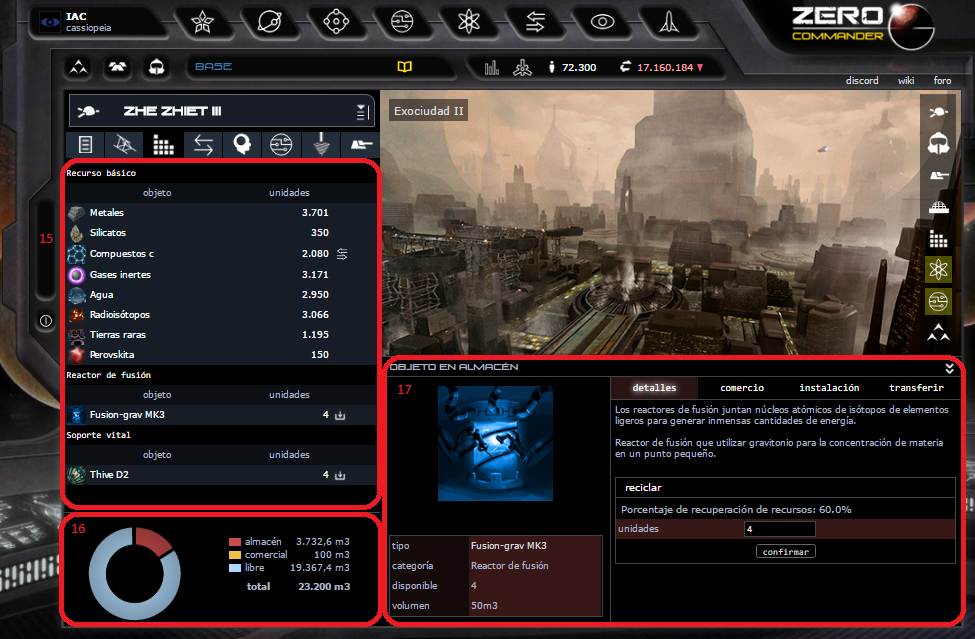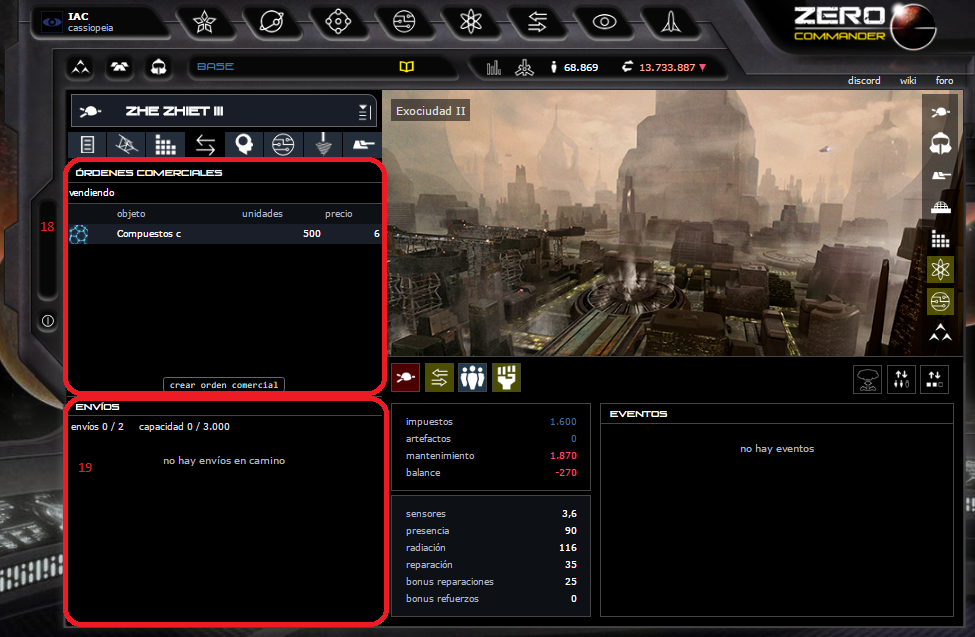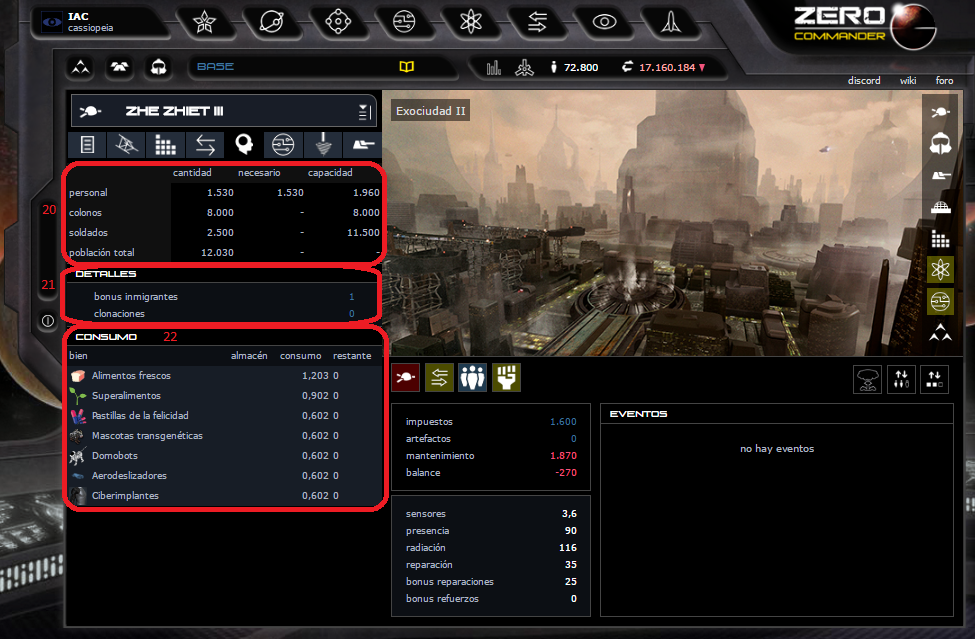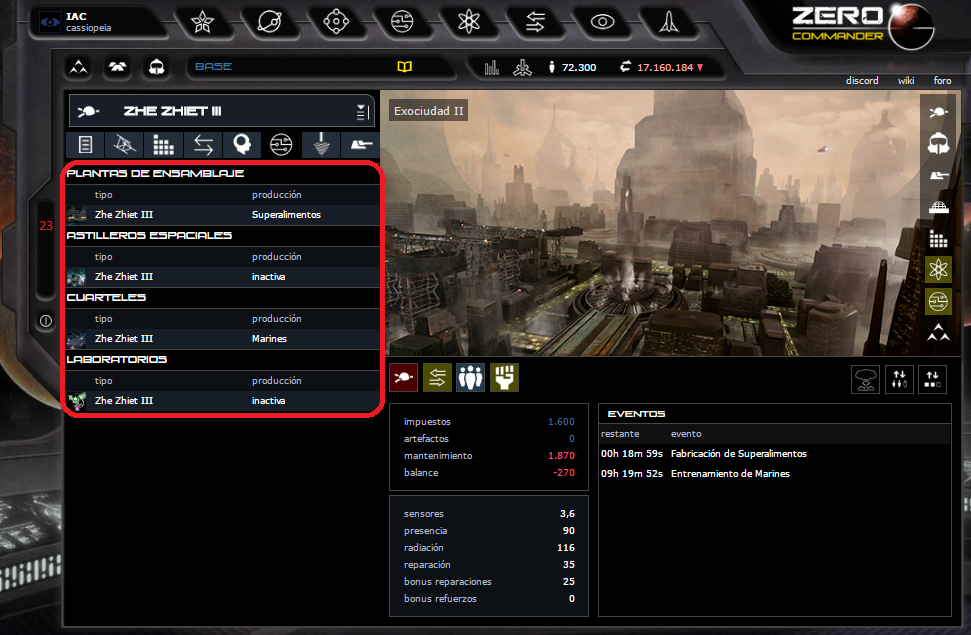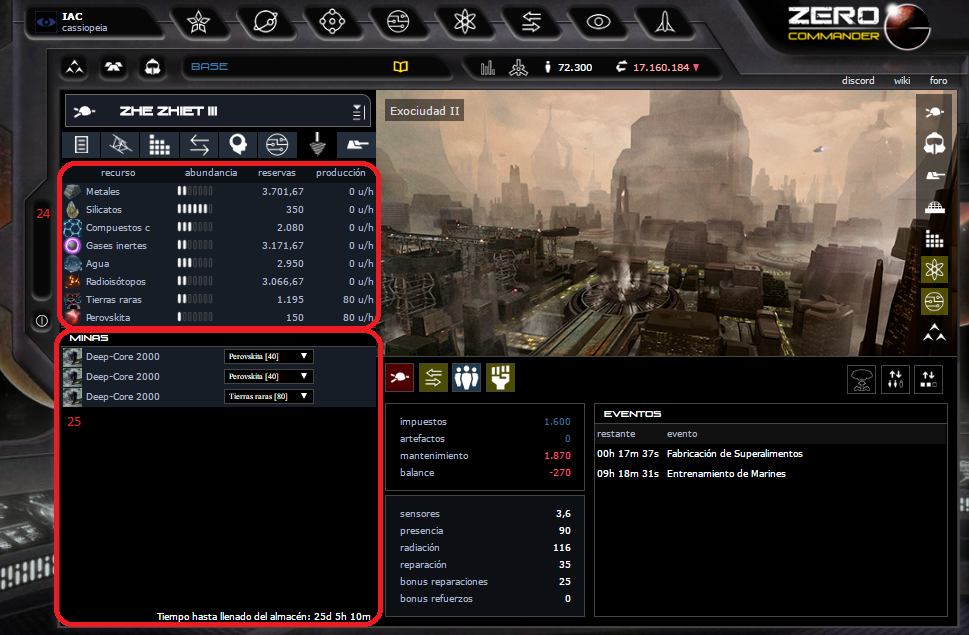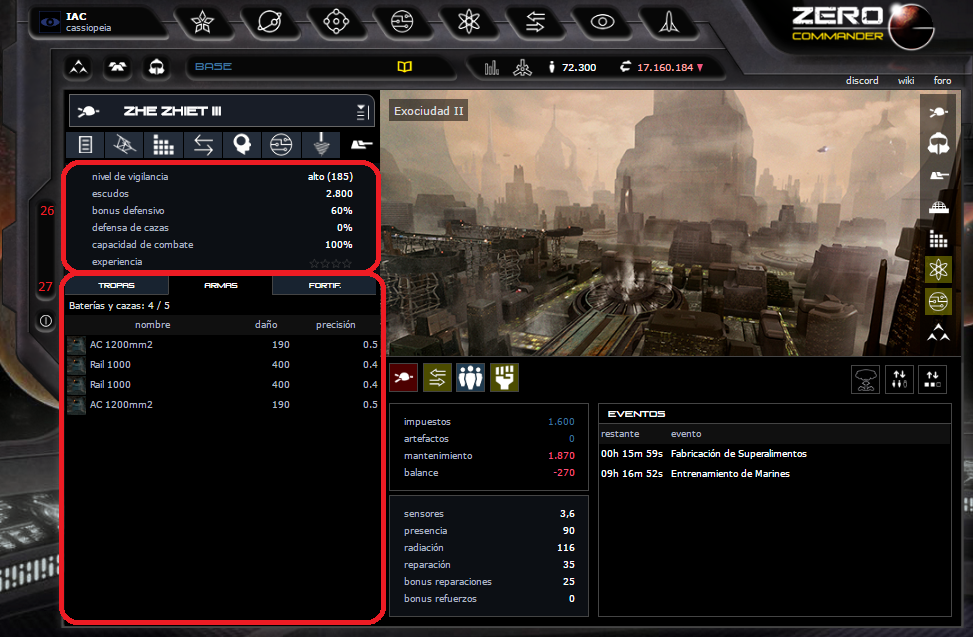Base (Página)
La pantalla de base es una de las más importantes en zeroG Commander y una de las más complejas. A continuación, se explicará cada una de sus partes y las funciones que se pueden realizar.
Panel 1: Nombre de base
Se muestra un icono según el tipo de base (planetaria o estación espacial), el nombre de la base y un icono que al pulsar abre un desplegable con todas las bases que posee la facción. Pulsando sobre cualquier nombre del desplegable cambiaremos de base de forma rápida.
Panel 2: Botones de sección
Se encuentran las diferentes sub-pantallas de la base, de izquierda a derecha: detalles, instalaciones, almacén, comercio, colonia, fabricación, minería y defensas. Para movernos entre sub-pantallas bastará con pulsar sobre cada uno de los iconos.
Los paneles 3, 4 y 5 son específicos de la sub-pantalla “detalles” de la base.
Panel 3: Detalles de base
Se muestra la información de energía, personal y espacio de la base. Cada uno de los datos tiene cuatro campos:
- Capacidad: total que tiene la base con los módulos que hay instalados.
- Uso: cantidad usada por los módulos que hay instalados.
- Reservado: cantidad que se va a utilizar cuando se instale un módulo que está en proceso de instalación o en cola.
- Libre: cantidad sobrante de ese recurso y que se puede utilizar para instalar nuevos módulos.
Panel 4: Posición de la base
Se muestra la posición de la base dentro del sistema (coordenadas del sub-sector) y su posición relativa a los cuerpos del sistema (en la superficie de un planeta, orbitando un planeta o en el espacio de un sub-sector).
Panel 5: Flotas
Se muestran las flotas que se encuentran en el sub-sector de la base. Si la flota está en modo defensivo mostrará el % de defensa que da a la base. La flota también puede estar atracada en la base, realizando operaciones de reabastecimiento y reparación, en este caso se mostrará en el campo “en base”. Los botones de acciones permiten acceder de forma rápida a las órdenes de transferir tropas y carga entre esa flota y la base.
Panel 6: Botones de estados
Se encuentran los estados de la base que se pueden modificar. De izquierda a derecha:
- Base oculta/no oculta: este botón hace que la base pase de estado oculta a no oculta. En estado oculta (color azul), sólo aparecerá el botón del tipo de acceso comercial. En estado no oculta (color rojo), aparecerán los botones de tipo de acceso comercial, estado de la inmigración y estado de la soberanía.
- Tipo de acceso comercial: este botón permite cambiar el acceso comercial de la base entre: prohibido para todos (rojo), limitado a las facciones con las que tenemos un tratado comercial (amarillo) y libre para todas las facciones (azul).
- Estado de inmigración: este botón permite cambiar la política de inmigración de la base, permitiendo o restringiendo la entrada de nuevos inmigrantes. El bonus que da se suma a la cantidad de inmigración que recibe la facción por hora (ver página de inmigración).
- Estado de la soberanía: este botón permite a las bases con centro estatal reclamar la soberanía del sistema. Cambia del estado no reclamar soberanía (amarillo) a reclamando soberanía (azul). En caso de no tener un módulo de centro estatal instalado en la base, el botón aparecerá en rojo.
Panel 7: Datos económicos
Se encuentra la información económica de la base. Se muestran los ingresos por impuestos y artefactos, el gasto en mantenimiento y el balance global de la base.
Panel 8: Detalles de logística
Se muestra la potencia de los sensores de la base (que será 0 si no tiene ningún módulo de sensor instalado), la presencia (visibilidad de la base), la radiación que recibe de la estrella, la reparación de la base, el bonus de reparación y de refuerzos (añadidos por los módulos).
Panel 9: Eventos
Se muestran los próximos eventos que afectan a la base (instalación/reciclaje de módulos, llegada de naves, investigaciones, etc.).
Panel 10: Órdenes de base
Están los siguientes botones de izquierda a derecha:
- Abandonar base: sirve para dejar la base y hacer que pase a ser npc.
- Transferir tropas: acceso rápido a la orden de transferir tropas entre la base y la flota.
- Transferir carga: acceso rápido a la orden de transferir carga entre la base y la flota.
Panel 11: Avisos
Se muestran los avisos del estado de la base. De arriba abajo:
- Estructura dañada: muestra si hay módulos dañados en la base cambiando a amarillo o rojo.
- Base desguarnecida: cambia a rojo si la base está desprotegida (si no tiene tropas).
- Base sin defensas: cambia a rojo si la base no tiene defensas (armas).
- Personal insuficiente: cambia a amarillo cuando falta personal y/o colonos en la base.
- Almacén lleno: cambia a amarillo cuando el almacén está casi lleno o lleno.
- Investigación detenida: cambia a amarillo cuando hay laboratorios parados en la base.
- Producción detenida: cambia a amarillo cuando hay fábricas, astilleros o cuarteles parados en la base.
- Base bloqueada: cambia a color rojo cuando hay una flota hostil bloqueando la base.
Los paneles 12, 13 y 14 son específicos de la sub-pantalla “instalaciones” de la base.
Panel 12: Botones de sub-sección
En esta barra se muestran las diferentes pestañas de la sub-pantalla instalaciones. De izquierda a derecha:
- Estado: se muestran los módulos instalados en la base y el estado de la estructura de cada uno.
- Energía: se clasifican los módulos en productores y consumidores de energía. Muestra la cantidad que produce/consume cada módulo.
- Soporte vital: se clasifican los módulos en productores y consumidores de personal. Muestra la cantidad que produce/consume cada módulo.
- Espacio: se clasifican los módulos en generadores y consumidores de espacio. Muestra la cantidad que aporta/consume cada módulo.
- Coste: muestra el coste de mantenimiento de los módulos de la base.
Panel 13: Detalles de sub-sección
Muestra los módulos de la pestaña seleccionada en el panel 12.
Panel 14: Constructor
Muestra el constructor de la base. Aparecen las tareas que se están realizando entre instalación y reciclaje de módulos; y la velocidad del constructor (específica de cada tipo de base).
Los paneles 15 y 16 son específicos de la sub-pantalla “almacén” de la base. El bloque 17 se muestra cuando se selecciona un objeto del almacén de la base.
Panel 15: Almacén
Muestra los objetos que hay en el almacén de la base. Están divididos según su categoría: recursos básicos, reactores de fusión, soporte vital, etc. Si hay orden de venta o compra de algún objeto se mostrará el icono de comercio a la derecha de la cantidad que hay en el almacén. En el caso de módulos, se muestra un icono que indica si puede instalarse (blanco) o no (rojo) en la base.
Panel 16: Capacidad y área ocupada
Muestra la capacidad del almacén de la base en un diagrama de sectores y las cantidades en m3 siguiendo el siguiente código de colores:
- Azul: espacio libre.
- Amarillo: capacidad reservada para comercio, ya sea con objetos del almacén que están en orden de venta u objetos en orden de compra.
- Rojo: espacio ocupado por objetos.
Panel 17: Panel de objeto
Si se selecciona un objeto del almacén se cargará su pantalla en la parte derecha. Aparecen las siguientes pestañas:
- Información general: zona izquierda del cuadro. Muestra la imagen, tipo, categoría, cantidad disponible y volumen del objeto.
- Detalles: muestra la descripción del objeto, y la opción de reciclarlo.
- Comercio: permite crear órdenes de venta y compra de ese objeto.
- Instalación: muestra los requisitos que necesita el módulo para poder instalarse y el botón para dar la orden de instalación.
- Transferir: muestra la orden para transferir ese objeto entre bases mediante un puerto comercial.
Los paneles 18 y 19 son específicos de la sub-pantalla “comercio” de la base.
Panel 18: Órdenes comerciales
Muestra las órdenes comerciales de compra y venta que hay en la base.
Panel 19: Envíos
Muestra los envíos activos en el momento, la cantidad de envíos máxima y la capacidad máxima que se puede enviar.
Los paneles 20, 21 y 22 son específicos de la sub-pantalla “colonia” de la base.
Panel 20: Población
Muestra los datos de población de la base. Se divide en 3 categorías:
- Personal: población que trabajan en módulos instalados en la base. El dato “necesario” indica el personal que está empleado en este momento. El dato “capacidad” muestra el total de personal que puede haber en la base (capacidad de los módulos de soporte vital).
- Colonos: población civil que habita las colonias de la base.
- Soldados: población militar de la base. Son las tropas que hay estacionadas en ésta.
Panel 21: Bonus inmigración
Muestra el bonus de inmigración que da la base y el bonus de clonación (este bonus lo dan los módulos de clonación instalados en la base).
Panel 22: Bienes de consumo
Muestra los bienes de consumo conocidos por la facción, la cantidad que hay en el almacén de la base, el consumo por hora de cada uno y el restante a la hora siguiente.
El panel 23 es específico de la sub-pantalla “fabricación” de la base.
Panel 23: Producción
Muestra los módulos de producción de la base y lo que están produciendo en el momento. Están divididos en:
- Plantas de ensamblaje: producción de objetos y módulos.
- Astilleros espaciales: producción de naves.
- Cuarteles: entrenamiento de tropas.
- Laboratorios: investigación de tecnologías.
Pulsando sobre cada uno se pasa a su pantalla de producción. Para más detalles ver la descripción de cada módulo o los video-tutoriales específicos.
Los paneles 24 y 25 son específicos de la sub-pantalla “minería” de la base.
Panel 24: Recursos
Muestra los recursos básicos, su abundancia en el planeta, las reservas disponibles en el almacén de la base y la producción por hora de las minas.
Panel 25: Minas
Muestra las minas instaladas en la base y el recurso que están produciendo actualmente. En la parte inferior del cuadro se muestra el tiempo que tardará en llenarse el almacén de la base con la producción minera actual.
Los paneles 26 y 27 son específicos de la sub-pantalla “defensas” de la base.
Panel 26: Defensas
Muestra los siguientes detalles relativos a la defensa de la base:
- Nivel de vigilancia: indica la dificultad para realizar operaciones de espionaje en la base. Viene dada por las tropas guarnecidas y la cantidad de población de la base.
- Escudos: fuerza de los módulos de escudo instalados en la base.
- Bonus defensivo: bonus que ofrece la base y los módulos de búnker instalados.
- Defensa de cazas: bonus defensivo contra bombarderos que ofrecen las armas de la base y los hangares de cazas instalados.
- Capacidad de combate: indicador del estado de las tropas y la base ante un combate. La capacidad de combate se reduce cada vez que la base y las tropas entran en combate y se va recuperando con el tiempo.
- Experiencia: muestra la experiencia de la base.
Panel 27: Secciones de defensas
Está dividido en 3 pestañas:
- Tropas: muestra la capacidad de tropas de la base y la lista de tropas que hay guarnecidas en la base, con sus efectivos y capacidad de combate.
- Armas: muestra la capacidad de armas de la base y la lista de armas instaladas, con su daño y precisión.
- Fortificaciones: muestra la capacidad de fortificaciones de la base y la lista con las instaladas, con su estructura.